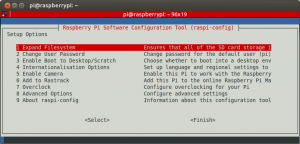Raspberrypi video recorder: Difference between revisions
No edit summary |
No edit summary |
||
| Line 1: | Line 1: | ||
== Overview == | == Overview == | ||
라즈베리 파이를 이용한 동작 감지기 만들기 | 라즈베리 파이를 이용한 동작 감지기 만들기. | ||
대부분의 가이드에서는 motion 프로그램을 이용한 실시간 감시 & 스트리밍을 소개하고 있었다. 처음에는 따라서 설치를 해보았으나, cpu 사용율이 너무 높게 나왔다. 이는 라즈베리파이의 문제 라기보다는, motion 에서 라즈베리 파이의 그래픽 프로세서를 사용하지 않는 것으로 생각되었다. | |||
따라서 motion 프로그램은 영상의 분석(움직임 감시)만을 위해서만 사용하고, Recording 과 관련된 부분은 그래픽 프로세서를 이용할 수 있는 다른 프로그램으로 대체 하기로 한다. | |||
== Requires == | == Requires == | ||
Revision as of 18:46, 31 January 2015
Overview
라즈베리 파이를 이용한 동작 감지기 만들기.
대부분의 가이드에서는 motion 프로그램을 이용한 실시간 감시 & 스트리밍을 소개하고 있었다. 처음에는 따라서 설치를 해보았으나, cpu 사용율이 너무 높게 나왔다. 이는 라즈베리파이의 문제 라기보다는, motion 에서 라즈베리 파이의 그래픽 프로세서를 사용하지 않는 것으로 생각되었다.
따라서 motion 프로그램은 영상의 분석(움직임 감시)만을 위해서만 사용하고, Recording 과 관련된 부분은 그래픽 프로세서를 이용할 수 있는 다른 프로그램으로 대체 하기로 한다.
Requires
다음의 조건을 만족해야 한다.
- HD 급 화질 녹화
- 비디오 녹화시 HD급으로 녹화가 되어야 한다.
- Web streaming
- 웹 인터페이스를 통해 언제 어디서는 Live 로 중계가 가능해야 한다.
- Motion detect & alert
- 동작 감지 중에, 수상한 동작이 감지 되었을 때에는 즉시 email 혹은 SMS 으로 수상한 동작 감지 알람을 전송할 수 있어야 한다.
- Save & send to email
- 감지된 영상/사진 내용을 저장 및 이메일로 자동 전송할 수 있어야 한다.
Installation
- Setup camera module
- Enable camera module
USB 웹 캠이 아닌, Raspberrypi 카메라 모듈을 사용한다면, raspi-config 설정을 통해 카메라 모듈을 enable 시켜줘야 한다. <source lang=bash> $ sudo raspi-config </source> Enable camera 메뉴로 들어가서, enable 설정후, finish, reboot를 하도록 하자.
Video testing
기본 해상도 설정은 1080p이다(1920x1080)
<source lang=bash> $ raspivid -t 5000 -o video.h264 </source>
- 기본 설정으로 5초 동안 레코딩
<source lang=bash> $ raspivid -t 5000 -o video.h264 -b 3500000 </source>
- 설정된 비트 레이트로 5초 동안 레코딩(3.5Mbits/s)
<source lang=bash> $ raspivid -t 5000 -o video.h264 -f 5 </source>
- 설정된 프레임 레이트로 5초 동안 레코딩(5fps)
<source lang=bash> $ raspivid -t 5000 -o - </source>
- stdout 으로 출력하기(Stream encoded)
<source lang=bash> $ raspivid -t 5000 -o - > my_file.h264 </source>
- 파일로 내용 저장
External links
- http://www.instructables.com/id/Raspberry-Pi-as-low-cost-HD-surveillance-camera/?ALLSTEPS
- http://sirlagz.net/2013/02/12/quickie-getting-motion-working-on-the-raspberry-pi/
- http://sirlagz.net/2013/02/18/how-to-automatically-emailing-motion-snapshots/
- http://www.raspberrypi.org/documentation/raspbian/applications/camera.md
- http://www.raspberrypi.org/documentation/usage/camera/README.md